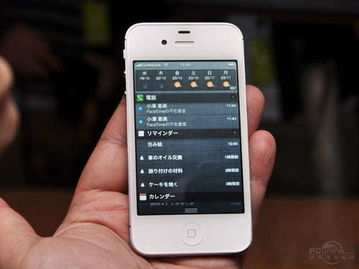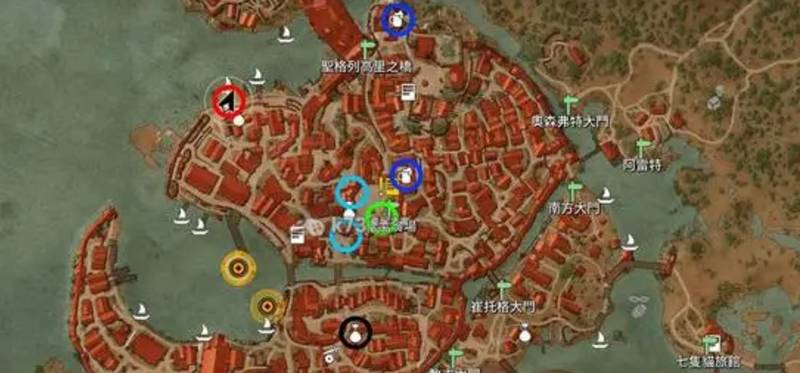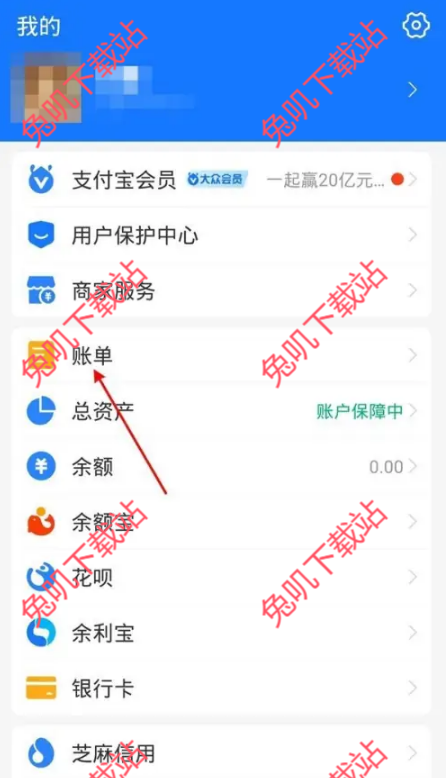在日常生活中,无论是为了网络安全、设备配置还是简单的故障排除,了解并查看手机的ip地址都是一个基本且重要的操作。对于华为手机用户来说,这一过程既简单又直观,可以通过多个维度来实现。以下将详细介绍如何在华为手机上查看自己的ip地址。
1. 通过“设置”中的“wlan”选项
步骤一: 首先,在华为手机的桌面上找到并点击“设置”图标,进入设置界面。

步骤二: 在设置界面中,向下滑动并找到“wlan”选项,点击进入。这里会列出所有可用的无线网络,包括你当前已连接的wifi网络。
步骤三: 在wlan界面中,找到并点击当前已连接的wifi网络名称。点击后,通常会弹出一个包含该网络详细信息的窗口或页面。
步骤四: 在弹出的窗口中,向下滑动或查找,直到看到“ip地址”这一选项。在这里,你就可以看到当前手机连接该wifi网络时的ip地址了。
2. 通过“设置”中的“关于手机”选项
步骤一: 同样,在华为手机的桌面上找到并点击“设置”图标,进入设置界面。
步骤二: 在设置界面中,向下滑动并找到“系统”或“关于手机”选项(具体位置可能因系统版本而异),点击进入。
步骤三: 在“关于手机”或“系统”界面中,继续向下滑动或查找,直到看到“状态信息”或类似的选项。点击进入后,你会看到一个包含手机各种状态信息的页面。

步骤四: 在状态信息页面中,向下滑动或查找,直到看到“ip地址”这一选项。这里显示的ip地址可能是手机当前连接的wifi网络的ip,也可能是手机在移动网络下的ip(这取决于你当前的网络连接方式)。
3. 注意点
- 网络环境变化:ip地址可能会因为网络环境的改变(如断开并重新连接wifi)而发生变化。因此,如果你在不同的网络环境下查看ip地址,结果可能会有所不同。
- 同时连接多个网络:如果你的手机同时连接了wifi和移动网络,并且你想查看移动网络的ip地址,可能需要进入移动网络设置或联系你的网络服务提供商来获取。
- 版本差异:虽然上述步骤适用于大多数华为手机型号和系统版本,但具体操作可能因手机型号和系统版本的不同而略有差异。如果无法找到相关选项,建议查看手机的用户手册或联系华为客服以获取帮助。
4. 实用场景
了解手机的ip地址在多个场景下都非常有用。例如,在进行网络配置、调试网络设备或解决网络问题时,知道设备的ip地址可以大大简化操作过程。此外,在保护个人隐私和网络安全方面,了解ip地址也能帮助用户更好地识别和防范潜在的网络威胁。
通过以上介绍,我们可以看出在华为手机上查看自己的ip地址是一件非常简单且直观的事情。无论是通过“wlan”选项还是“关于手机”选项,用户都可以轻松找到并查看自己的ip地址。希望这篇文章能对华为手机用户有所帮助,让大家在日常使用中更加得心应手。